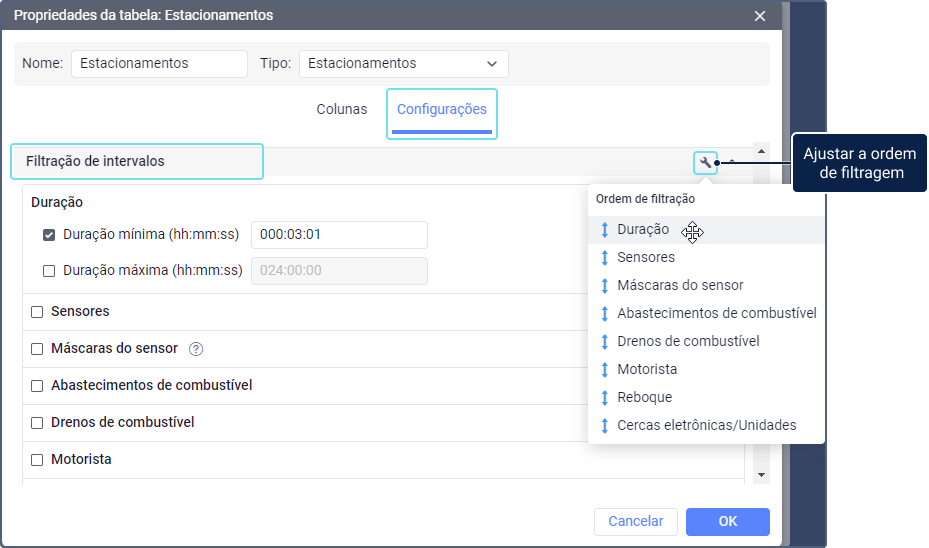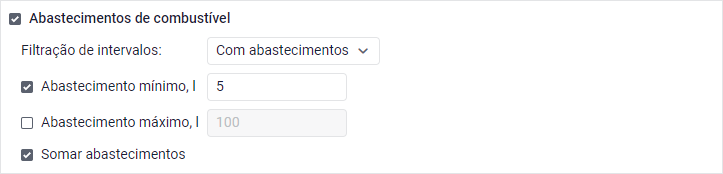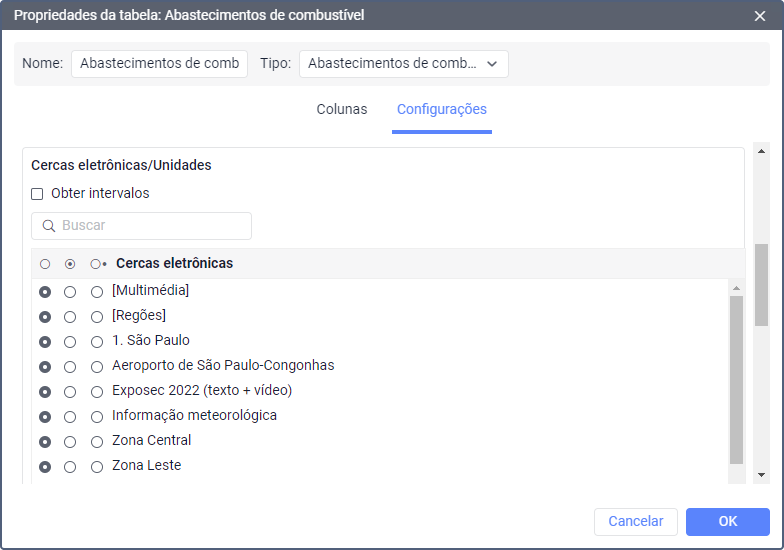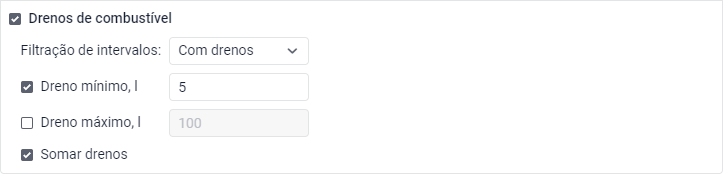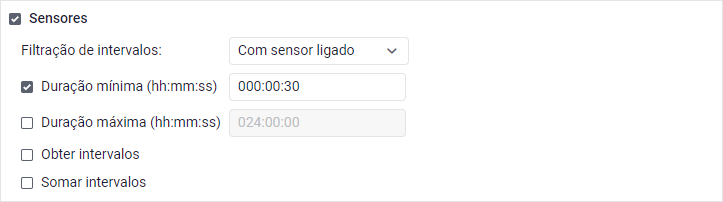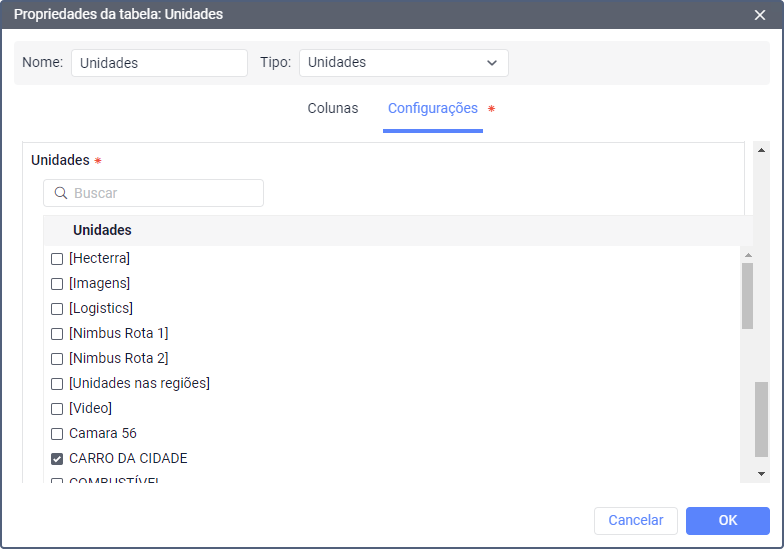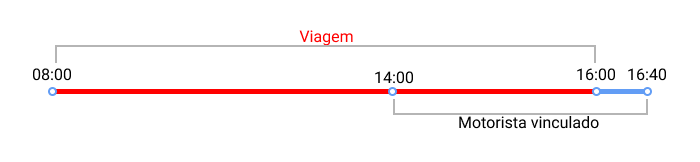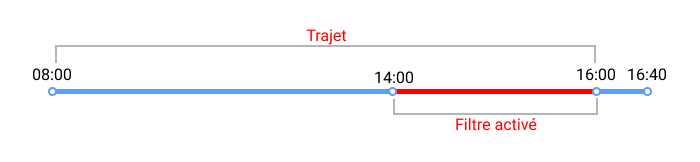Ao executar a maioria dos relatórios tabulares no sistema Wialon, os intervalos de tempo correspondentes ao tipo de tabela são recuperados do histórico da unidade. Por exemplo, os intervalos referem-se às viagens da unidade em um relatório sobre viagens, enquanto em um relatório sobre cercas eletrônicas, os intervalos se referem à unidade estar dentro de uma cerca eletrônica. É possível filtrar esses intervalos com base em determinados parâmetros. O relatório pode mostrar, por exemplo, apenas as viagens que duraram mais do que o tempo especificado ou apenas as visitas à cercas eletrônicas durante as quais o veículo estava estacionado.
É possível ver a seção Filtragem de intervalos na aba Configurações nas propriedades da tabela. Os filtros disponíveis, ou seja, os parâmetros com base nos quais a filtragen é realizada, dependem do tipo de tabela.
É possível aplicar vários filtros ao mesmo tempo. Para alterar a ordem de aplicação dos filtros, clique no ícone e arraste os itens da lista para cima ou para baixo.
Todos os filtros, exceto o de quilometragem, funcionam apenas com valores inteiros.
Todos os filtros possíveis são descritos em detalhes abaixo.
Abastecimentos de combustível
Este filtro permite visualizar os intervalos dentro em que os abastecimentos de combustível foram detectados e também intervalos sem abastecimentos. Nos campos Abastecimento mínimo e Abastecimento máximo, deve-se especificar o volume de abastecimento mínimo ou máximo para que este seja incluído nos intervalos do relatório.
Se a opção Somar abastecimentos estiver habilitada, os volumes de todos os abastecimentos dentro do intervalo serão somados e comparados com o valor dos campos Abastecimento mínimo e/ou Abastecimento máximo. Se a condição for atendida, o intervalo será incluído no relatório.
Exemplo. Um relatório de viagens é executado. Durante a viagem, o sistema detectou abastecimentos de combustível de 1 l, 2 l e 3 l. No campo Abastecimento mínimo, é especificado o valor de 5 litros. Se a opção Somar abastecimentos estiver desabilitada, tal viagem não será mostrada no relatório. Agora caso a opção esteja habilitada, a viagem será exibida no relatório porque o volume total dos abastecimentos foi de 6 litros.
Campos personalizados
Este filtro está disponível na tabela Orders e funciona por campos personalizados especificados nas propriedades do pedido no aplicativo Logistics. Ele permite que o usuário especifique os nomes dos campos personalizados que devem ser mostrados no relatório. Se o filtro estiver desabilitado, o relatório mostra todos os campos personalizados dos pedidos incluídos nas rotas no intervalo de relatório selecionado.
Cercas eletrônicas/Unidades
Este filtro permite visualizar os intervalos dentro em que unidade estava dentro ou fora de uma cerca eletrônica específica ou em uma área próxima á unidade selecionada. Somente as cercas eletrônicas que pertencem ao mesmo recurso que o próprio modelo de relatório podem ser exibidas aqui.
Por padrão, os intervalos são mostrados na íntegra. Para ver apenas as partes do intervalo em que a unidade esteve dentro ou fora da área da cerca eletrônica/unidade, ative a opção Obter intervalos.
A opção Intervalo máximo entre mensagens das propriedades da unidade é levada em consideração ao determinar o horário em que a unidade cruzou as cercas eletrônicas ou as áreas da unidade.
O filtro consiste em duas listas: uma lista de cercas eletrônicas e uma lista de unidades. Acima de cada lista, há uma busca dinâmica por nome.
Para cada item da lista é possível escolher um dos três status:
- : não considerar;
- : exibir os intervalos em que a unidade esteve dentro da cerca eletrônica ou área da unidade;
- : exibir os intervalos em que a unidade esteve fora da cerca eletrônica ou área da unidade;
Para unidades deve-se especificar o raio da área ao redor delas, ou seja, quão próximo a unidade na qual o relatório é executado deve estar dessas unidades para que o intervalo seja incluído no relatório.
Para selecionar todos os itens da lista mantenha pressionada a tecla Ctrl enquanto clica sobre eles. Se um grupo estiver marcado, todas as cercas eletrônicas ou unidades do grupo serão selecionadas. Neste caso, um intervalo será mostrado no relatório se qualquer uma dessas cercas eletrônicas e/ou áreas de unidade foram visitadas.
Se o conjunto de unidades no grupo selecionado for alterado após a criação do modelo de relatório, essas alterações serão consideradas no momento da execução do relatório.
Nas propriedades da tabela Movimento de combustível, a opção Considerar apenas unidades com abastecimentos de combustível está disponível no filtro Sensores. Ela permite visualizar apenas as unidades que foram reabastecidas dentro do intervalo especificado quando uma outra unidade do relatório estava dentro de seu raio. Por exemplo, esta opção pode ser usada em uma situação em que um caminhão tanque reabastece vários veículos.
Condição de combinar intervalos
Este filtro é usado apenas nas propriedades dos Sensores contadores e nas tabelas de Movimento de combustível. Este último pode ser encontrado no filtro Sensores.
No campo Tempo de espera menos que deve-e especificar o tempo mínimo entre os intervalos. Se o tempo entre os intervalos for menor que o especificado neste campo, eles serão combinados em um. Nesse caso, os intervalos são primeiro combinados e depois filtrados por outros parâmetros.
Cor de classificação baseada em pontuação
Este filtro é usado na tabela de Condução ecológica para o relatório sobre um grupo de motoristas. O filtro permite destacar níveis de classificação com cores diferentes.
É possível especificar os valores de classificação e as cores correspondentes no modo tabela ou escala. Especificar as cores de classificação é, com algumas exceções, semelhante a especificar os intervalos de cores para um sensor.
Drenos de combustível
Este filtro mostra os intervalos em que foram detectados drenos de combustível ou intervalos sem drenos de combustível.
Se a opção Com drenos estiver selecionada deve-se especificar a quantidade mínima e/ou máxima de combustível drenado de uma só vez nos campos Dreno mínimo e Dreno máximo para que o intervalo seja incluído no relatório. Se a opção Somar drenos estiver ativada, a soma de todos os drenos dentro do intervalo deverá atender às condições especificadas.
Exemplo. Um relatório de viagens é executado. O valor de 5l é especificado no campo Dreno mínimo. Durante a viagem, foram detectados drenos de 2l, 3l e 4l. Se a opção Somar drenos estiver desabilitada, essa viagem não será mostrada no relatório. Caso a opção esteja habilitada, a viagem será mostrada já o volume total de drenos foi de 9 litros.
Duração
Este filtro consiste nos campos Duração mínima e Duração máxima onde é possível especificar a duração mínima e máxima dos intervalos a serem mostrados no relatório. O valor máximo permitido para este filtro é 999h 59min 59s (cerca de 41 dias e 16 horas).
Exemplo. Um valor de 10 minutos é indicado no campo Duração mínima. Um relatório de viagens é executado. Todas as viagens com duração de 10 minutos ou mais serão incluídas no relatório.
Estacionamentos
Este filtro permite visualizar apenas os intervalos em que períodos de estacionamento foram detectados (através da opção Com estacionamento), ou apenas os intervalos dentro em que não houve estacionamentos (escolhendo a opção Sem estacionamentos). Os períodos de estacionamento são detectados de acordo com as configurações do detector de viagem. Veja aqui a descrição detalhada.
Se a opção Com estacionamentos estiver selecionada, deve-se especificar no campo Duração mín. a duração mínima da parada para que o intervalo seja incluído no relatório. Se a opção Somar intervalos estiver habilitada, a duração de todos os períodos de estacionamento dentro de um intervalo será somada e comparada com a duração mínima especificada.
Exemplo. Um relatório sobre as visitas a cercas eletrônicas é executado. O usuário deseja que o relatório mostre apenas as visitas em que a unidade esteve estacionada. O valor de 10 minutos é especificado no campo Duração mín. A unidade estava estacionada dentro da cerca eletrônica por 5 e depois por 7 minutos. Se a opção Somar intervalos estiver desativada, a visita à cerca eletrônica não será incluída no relatório. Já se a opção estiver habilitada, a visita será mostrada no relatório porque a duração total da parada de estacionamento foi de 12 minutos, o que faz o requisito de duração mínima ser atendido.
Eventos
Este filtro está disponível para as tabelas Eventos e Infrações. Ele permite visualizar apenas os eventos cujo texto corresponde à máscara especificada.
Se a opção Registrados manualmente a partir de alertas on-line estiver habilitada, somente os eventos personalizados registrados manualmente nas janelas de alerta on-line são mostrados no relatório.
Fonte de dados
Esse filtro é usado apenas nas tabelas Atividade do motorista e Infrações e em relatórios sobre motoristas e grupos de motoristas. No filtro, deve-se selecionar uma fonte de dados para determinar a atividade do condutor.
As seguintes fontes estão disponíveis:
| Fonte | Descrição |
|---|---|
| Arquivos do cartão de motorista | Os arquivos do cartão do motorista são a única fonte confiável para exibir informações do tacógrafo no Wialon. Existem duas maneiras de carregar um arquivo do cartão do condutor no Wialon:
|
| Dados online | Ao selecionar essa opção, será usada a fonte de dados online selecionada na aba Avançado nas propriedades da unidade. |
| Vinculações e viagens | Esta fonte de dados permite determinar a atividade do condutor com base nas mensagens do rastreador, mesmo que a unidade não possua tacógrafo. A atividade é determinada com base nas vinculações e desvinculações do motorista, bem como nas viagens que podem ser calculadas usando os sensores de ignição e velocidade. Ao contrário da fonte de dados online que possui o mesmo nome, esta fonte permite recalcular dados sobre a atividade do motorista em um período passado. Assim, ao executar o relatório uma segunda vez, o resultado será diferente se:
|
As fontes Dados online e Vinculações e viagens oferecem apenas uma informação aproximada sobre a aderência do condutor ao regime de trabalho e descanso. Para informações precisas, use os arquivos do cartão do motorista.
Horas do motor
Neste filtro é possível especificar a duração mínima e/ou máxima das horas do motor necessárias para o intervalo que deve ser incluído no relatório. O valor máximo permitido para este filtro é 99h 59min 59s (cerca de 4 dias e 4 horas).
A duração das horas do motor é determinada pelo sensor de horas do motor. Tanto o nome ou a máscara podem ser especificadas no filtro Sensor de horas do motor.
Infração
Este filtro está disponível na tabela de Condução ecológica. Nele é possível especificar a máscara de nome das violações que devem ser consideradas ao executar o relatório.
Intervalo de valor do sensor contador
Este filtro é usado apenas nas propriedades das tabelas Sensores contadores e Movimento de combustível. Na última, você pode encontrá-lo no filtro Sensores.
Nos campos Mínimo e Máximo deve-se especificar o limite inferior e/ou superior dos valores do sensor. O filtro é aplicado a todo o intervalo de operação do sensor, não a valores individuais do sensor.
Se a opção for usada para um sensor de contador instantâneo, o filtro é aplicado à soma de seus valores dentro do intervalo de operação do sensor.
Intervalo de velocidade
Nos campos Velocidade mínima e Velocidade máxima é possível definir a velocidade mínima e/ou máxima da unidade para que o intervalo seja incluído no relatório.
Se desejar que o relatório mostre apenas os períodos em que a velocidade atendeu às condições especificadas, ative a opção Obter intervalos.
Máscaras de campos personalizados
Este filtro está disponível para a tabela Custom Fields. Nele é possível especificar máscaras para os nomes e valores dos campos personalizados.
Máscaras de sensores personalizados
Neste filtro é possível especificar as máscaras dos sensores personalizados que devem ser levadas em consideração ao executar o relatório. O filtro está disponível nas tabelas Sensores digitais, Cercas eletrônicas, Abastecimentos de combustível, Drenos de combustível e Condução ecológica.
Máscaras do sensor
Aqui é possível especificar as máscaras dos sensores que devem ser levadas em consideração ao executar o relatório. As máscaras especificadas influenciam:
- Filtro Sensores;
- valores nas colunas Contador, Contador inicial, Contador final;
- valores nas colunas referentes a rotações do motor, temperatura e combustível;
- valores de sensores personalizados se o filtro Máscaras de sensores personalizados não for usado.
A máscara do sensor de horas do motor é especificada separadamente no filtro do Sensor de horas do motor.
Motorista
Este filtro permite incluir ou excluir dos relatórios os intervalos em que os motoristas foram vinculados às unidades.
As seguintes opções estão disponíveis neste filtro:
| Opção | Descrição |
|---|---|
| Com motorista | O relatório mostra os intervalos em que os motoristas foram vinculados às unidades. No campo Máscara de nome deve-se especificar a máscara de nome do motorista cujos intervalos devem ser incluídos no relatório. A máscara também funciona se vários motoristas forem atribuídos à unidade simultaneamente dentro de um determinado intervalo. Para ver vários motoristas no relatório, ative a opção Vários motoristas/reboques nas configurações do modelo. Exemplo. Um relatório sobre viagens é executado. Durante uma das viagens, dois motoristas foram vinculados à unidade: João e Davi. Se João for especificado no campo Máscara de nome, o relatório mostrará apenas as viagens em que o João foi o único condutor vinculado. Se *João* (com asteríscos) for especificado no mesmo campo, o relatório incluirá também a viagem em que João e Davi foram atribuídos como condutores. Os intervalos são mostrados na íntegra, independentemente de o condutor ter sido vinculado no início, no meio ou no final de tal intervalo. Caso o usuário deseje visualizar a parte exata do intervalo em que o condutor foi vinculado à unidade, será necessário habilitar a opção Obter intervalos. |
| Sem motorista | O relatório mostra os intervalos durante em que nenhum condutor estava vincluado à unidade. |
| Grupo de motoristas | O relatório exibe os intervalos em que qualquer motorista do grupo especificado estava atribuído à unidade. O nome do grupo ou a máscara de nome deve ser especificado no campo Máscara do nome. O princípio de extração de intervalos é o mesmo da opção Com motorista (veja a descrição acima). |
Nome do sensor personalizado
Este filtro permite especificar o nome de um sensor personalizado cujo valor pode ser exibido nas seguintes colunas do relatório:
| Colunas | Tabelas | Tipo de relatório |
|---|---|---|
Valor médio de sensor personalizado Valor mín. de sensor personalizado Valor máx. de sensor personalizado Valor final de sensor personalizado | Cercas eletrônicas Abastecimentos de combustível Horas de motor Resumo Drenos de combustível Sensores digitais | Grupo de unidades |
Condução Ecológica Viagens | Grupo de unidades Motorista Grupo de motoristas |
Paradas
As seguintes opções estão disponíveis neste filtro:
| Opção | Descrição |
|---|---|
Com paradas | O relatório mostra os intervalos em que foram detectadas paradas. |
Sem paradas | O relatório mostra os intervalos em que não foram detectadas paradas. |
Os intervalos em si são mostrados em sua totalidade.
Parâmetros adicionais
Este filtro está disponível para a tabela de Condução ecológica. Se a opção Mostrar todas as viagens estiver habilitada, o relatório de unidades com os parâmetros de condução ecológica especificados incluirá todas as viagens, e não apenas aquelas com violações.
Existe um outro filtro com o mesmo nome nas configurações da tabela Cercas eletrônicas não visitadas para o relatório de um grupo de unidades. Se a opção Considerar grupo como total estiver habilitada neste filtro, o relatório mostrará as cercas eletrônicas que não foram visitadas por nenhuma unidade do grupo.
Pontos da rota
Este filtro está disponível na tabela Pontos de controle. Nele é possível especificar máscaras para horários e/ou rotas nos campos Nome do horário e Nome da rota, respectivamente. Neste caso o relatório mostrará apenas os pontos de verificação relacionados aos horários e/ou rotas especificadas.
Quilometragem
Neste filtro é possível especificar a quilometragem máxima e/ou mínima necessária para o intervalo a ser incluído no relatório. Valores fracionários são permitidos usando um ponto.
Reboque
Este filtro permite visualizar os intervalos em que um reboque foi vínculado à unidade. Também é possível filtrar intervalos em que a unidade não teve um reboque vinculado à ela. As opções deste filtro funcionam da mesma forma que as opções do filtro Motorista.
Sensor de horas do motor
Nesse filtro é possível especificar uma máscara de nome para o sensor de horas do motor no campo Máscara do nome. A máscara pode ser utilizada no próprio relatório, caso existam colunas com as horas do motor, e também no filtro Horas do motor, se o mesmo estiver habilitado.
Sensores
Este filtro permite visualizar os intervalos em que um sensor do grupo Sensores digitais estava ligado ou desligado.
As seguintes opções estão disponíveis para o filtro:
| Opção | Descrição |
|---|---|
Com sensor ligado | O relatório mostra os intervalos em que o sensor estava ligado. Por padrão, os intervalos no relatório são exibidos por inteiro. Para ver apenas as partes do intervalo em que o sensor esteve ligado, ative a opção Obter intervalos. No filtro Máscaras do sensor é possível especificar o nome de um sensor ou uma máscara para vários sensores. Se forem especificados vários sensores, o relatório mostra os intervalos em que todos eles estiveram ligados ao mesmo tempo. Se nenhum sensor for especificado, todos os sensores da unidade serão considerados no relatório. |
Com sensor desligado | O relatório mostra os intervalos em que o sensor estava desligado. Para esta opção também é possível recuperar intervalos e especificar uma máscara de sensor (consulte a descrição acima). |
Duração mínima | O tempo mínimo em que o sensor deve estar ligado ou desligado para que o intervalo seja mostrado no relatório. |
Duração máxima | O tempo máximo em que o sensor deve estar ligado ou desligado para que o intervalo seja mostrado no relatório. Esta opção é usada caso o usuário não queira que o relatório leve em consideração os sensores que estão ligados há muito tempo. |
Obter intervalos | Se esta opção estiver desabilitada, os intervalos no relatório serão mostrados por inteiro quando corresponderem às condições do filtro. Já se a opção estiver habilitada, o relatório mostrará apenas as partes do intervalo em que o sensor esteve ligado ou desligado. Cada uma dessas partes ocupa uma linha separada. |
| Somar intervalos | Esta opção só pode ser utilizada se os campos Duração mínima e/ou Duração máxima estiverem preenchidos. Se habilitada, somam-se todos os períodos em que o sensor esteve ligado ou desligado dentro do intervalo do relatório e o resultado é comparado com o valor de duração especificado. Caso o valor atenda à condição, o intervalo será mostrado no relatório. Exemplo. Um relatório de viagens com o sensor ligado é executado. O valor de 60 segundos é indicado no campo Duração mínima. A opção Somar intervalos está ativada. Durante a viagem, o sensor ficou ligado por 20 segundos, por 30 segundos e depois por 15 segundos, ou seja, um total de 65 segundos. Este valor atende à condição de duração mínima, portanto, a viagem será mostrada no relatório. |
Tipo de campo
Este filtro está disponível para a tabela Campos personalizados. Ele ermite visualizar campos personalizados gerais (sem o status Administrativo), administrativos ou todos os campos personalizados.
Unidades
Este filtro é utilizado em relatórios sobre vinculações de passageiros, reboques e seus grupos, bem como em relatórios dos tipos Cercas eletrônicas e Grupos de cercas eletrônicas.
Na lista é possível selecionar unidades ou grupos de unidades que devem ser consideradas no relatório.
Usuário
Um filtro está disponível para a tabela Registro pelo usuário que executou ações no sistema. Especifique o nome ou a máscara do nome do usuário no filtro para ver apenas as alterações feitas por esse usuário no relatório.
Viagens
As seguintes opções estão disponíveis neste filtro:
| Opção | Descrição |
|---|---|
Com viagens | O relatório mostra intervalos em que uma viagem foi detectada, mesmo que apenas uma parte dela esteja incluída no intervalo. |
Sem viagens | O relatório mostra intervalos em que nenhuma viagem foi detectada. |
Exemplo. O usuário executa um relatório de visitas á cercas eletrônicas e deseja que o sistema ignore coordenadas falsas enviadas pela unidade enquanto estacionada para que a visita em questão não seja dividida em várias visitas. Para isso, ele deve habilitar o filtro Viagens e selecionar a opção Com viagens.
Opção «Obter intervalos»
A opção Obter intervalos está disponível para alguns filtros. Ela permite exibir na tabela do relatório somente os segmentos que correspondem aos critérios adicionais especificados no filtro de intervalo.
Exemplo 1. O filtro Com motorista é usado em um relatório sobre viagens. A viagem durou das 08:00h às 16:00h. O motorista foi vinculado à unidade às 14:00h e separado dela às 16:40h. Se a opção Obter intervalos estiver desabilitada, o relatório mostra toda a viagem das 08:00h às 16:00h.
Se a opção estiver habilitada, apenas a parte da viagem das 14:00h às 16:40h é mostrada.
Exemplo 2. Um relatório sobre viagens é executado. Sabe-se que a unidade viajou em velocidades acima de 90 km/h durante o período de tempo especificado. No percurso da unidade, a velocidade acima de 90 km/h é marcada em laranja; acima de 120 km/h é marcada em vermelho. O usuário deve mostrar no relatório apenas os segmentos em que a unidade viajou a uma velocidade de 89 km/h ou mais (Figura 1).
Para isso, no filtro Intervalo de velocidade, especifique um valor mínimo de 89 km/h. Se você executar o relatório com essa configuração, todo o intervalo em que a velocidade foi superior a 89 km/h será exibido (Figura 2).
Para exibir no relatório apenas os segmentos em que a velocidade foi superior a 89 km/h, você deve ativar a opção Obter intervalos no filtro Intervalo de velocidade.
Isso excluirá os segmentos marcados em roxo e azul no percurso (Figura 3).